Tắt chương trình khởi động cùng windows 10, 8, 7, XP
Để tắt các chương trình khởi động cùng windows cũng như tránh gây phiền phức khi bạn khởi động máy tính mà các ứng dụng không dùng tới cũng khởi động lên cùng. Nếu bạn đang gặp khó khăn khi không biết giải quyết tình trạng này thế nào thì bạn có thể làm theo các bước mà chúng tôi hướng dẫn các bạn ngay sau đây. Các chương trình quan trọng sẽ được tắt bớt khi bạn khởi động windows
Cách tắt các chương trình khởi động cùng windows
Bước 1: Đầu tiên các bạn vào Start mở cửa số Run hoặc dùng tổ hợp phím tắt Windows + R. Bạn gõ lệnh msconfig như hình
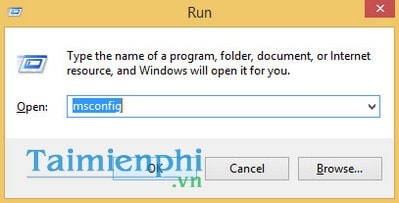
Bước 2: Một hộp thoại hiển thị các bạn chọn tab Startup
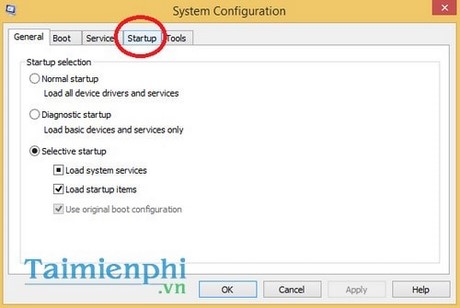
Bước 3:Ở đây các bạn sẽ bỏ tích những ô ứng dụng mà bạn không muốn nó chạy khi bạn khởi động windows.

Bước 4: Sau khi bỏ tích các chương trình mà bạn không muốn khởi động cùng windows nữa thì bạn chọn OK
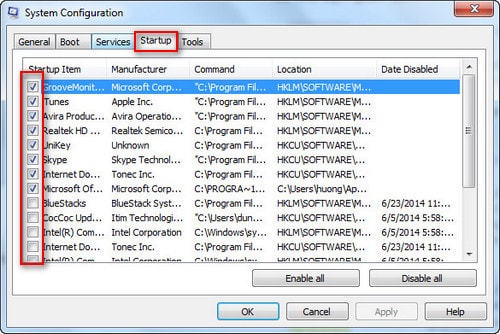
Bài viết này friend.com.vn đã hướng dẫn các bạn cách tat chuong trinh khoi dong cung windows. Giờ đây những ứng dụng hay chương trình không quan trọng sẽ không còn làm phiền bạn mỗi khi khởi động máy lên nữa.
Ngược lại nếu bạn muốn khởi động lại các chương trình khác khi bật máy tính lên thì có thể tham khảo bài viết khởi động chương trình cùng windows
Trên Mac cũng hỗ trợ tính năng tắt chương trình khởi động cùng Mac nếu như bạn cảm thấy quá trình truy cập hệ thống chậm hơn, các bước tắt chương trình khởi động cùng Mac đã được chúng tôi hướng dẫn chi tiết. Chúc các bạn thành công!
friend.com.vn cũng hướng dẫn riêng cách tắt ứng dụng khởi động cùng Windows 11 giúp các bạn đọc đang sử dụng windows 11 có thể thực hiện dễ dàng, tắt ứng dụng hiệu quả.
Xem thêm: Cách tắt ứng dụng khởi động cùng Windows 11
- Share CrocoBlock key trọn đời Download Crocoblock Free
- Cung cấp tài khoản nghe nhạc đỉnh cao Tidal Hifi – chất lượng âm thanh Master cho anh em mê nhạc.
- Tổng Hợp Laptop Cũ Giá 2 Triệu Mới Nhất Tháng 02/2022
- Tải Game Bảo Vệ Cứ Điểm Cho Điện Thoại – friend.com.vn
- Fake CMND Chuẩn Online 2021 – Không cần Photoshop
- Tài khoản Brainscape – flashcard tốt nhất cho việc học tập
- Công nghệ thông tin là gì? Học những gì?
Bài viết cùng chủ đề:
-
Cách sử dụng trợ lý ảo Google Assistant tiếng Việt trên Android
-
Hướng dẫn thủ tục đổi vé máy bay Vietjet Air 2021 đầy đủ nhất
-
Tải video youtube bằng idm, download video Youtube bằng Internet Downl
-
ASUS Zenfone Max Pro M1 | Giá rẻ, chính hãng, nhiều khuyến mãi
-
Top phần mềm tìm hiển thị lời bài hát
-
[HOT] 5 trang gõ CAPTCHA kiếm tiền online uy tín nhất 2021
-
3 Cách khắc phục tình trạng file Excel bị nặng, chậm, mở lâu
-
Mẹo Thi Lý Thuyết Bằng C Dễ Nhớ Nhất – Thi Đậu 100%
-
Top 5 phần mềm dịch tiếng Anh cho máy tính chuẩn nhất
-
Hình nền thần tài đẹp nhất
-
VK – Mạng xã hội nổi tiếng thế giới – Download.com.vn
-
TOP 10 ứng dụng xem tivi trực tuyến trên điện thoại Android, iPhone – Thegioididong.com
-
Share Acc Vip Fshare 2018 – Tài Khoản Fshare Vip Tốc Độ Cao
-
Cách đặt iPhone/iPad vào chế độ DFU để khôi phục – QuanTriMang.com
-
Cách cài Ubuntu song song với Windows 10, 8, 7 UEFI và GPT
-
Hướng dẫn cách lấy dữ liệu từ điện thoại chết nguồn












